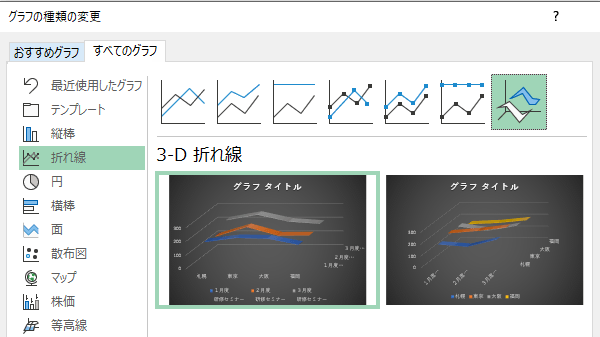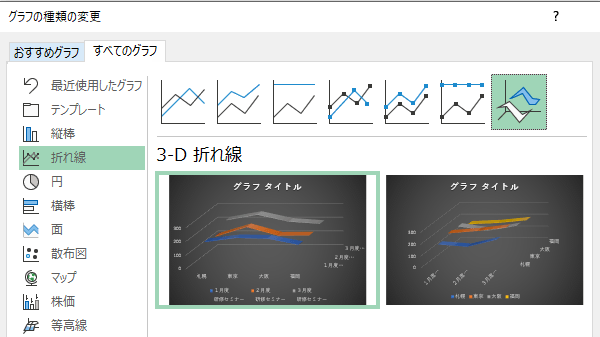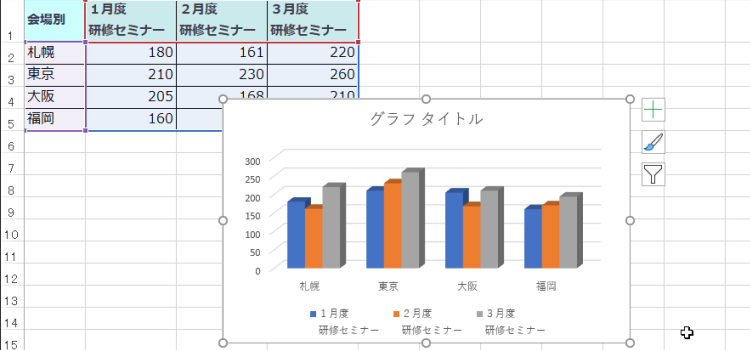一瞬でグラフを表示する方法
一瞬でグラフを作成する
売上実績やアンケート結果など視覚的にデータを捉えたほうが、インパクトがあります。
グラフを作るには、データが入力された表が必要です。
今回はグラフを表示する方法をご紹介します。
(サンプルファイルは、こちらから 中級技25回サンプルデータ)
グラフを作成する
表の中のセルを選択してから、挿入タブをクリックして、グラフグループの中にあるボタンから作りたいグラフのアイコンをクリックします。
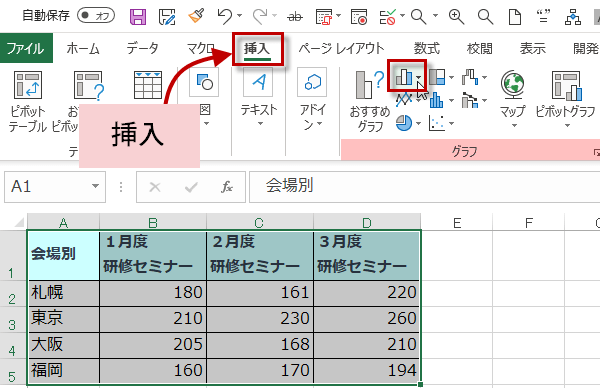
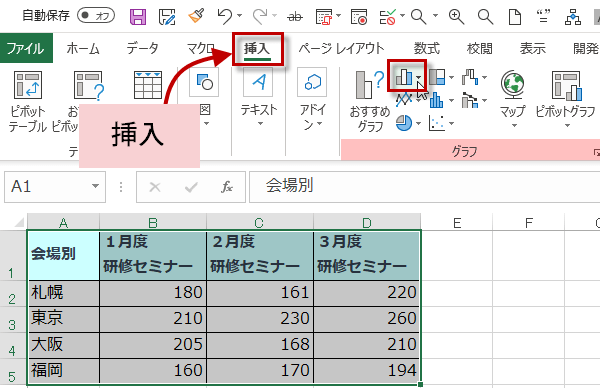
例では棒グラフをクリックしました。すると棒グラフの種類が表示されますので、表にあった形式を選びます。
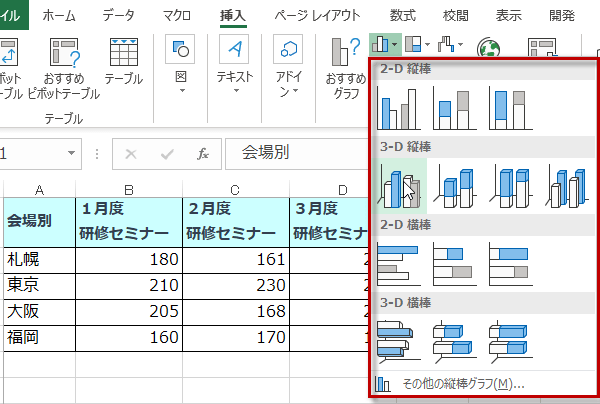
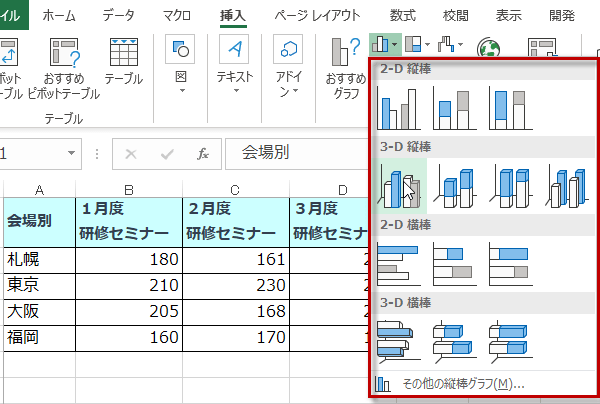
一瞬でグラフが表示されます。
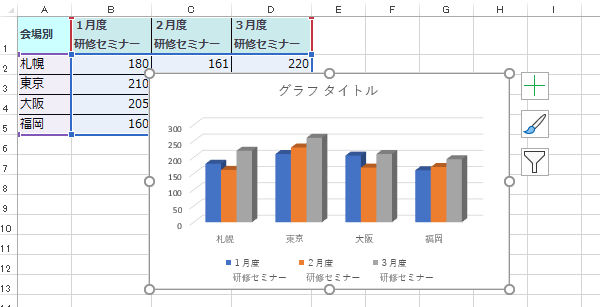
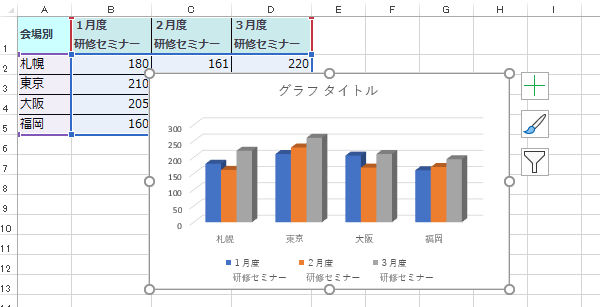
グラフが選択された状態の時に、グラフツールタブが表示されます。そしてグラフスタイルから、現在のグラフのスタイルや色を変更することができます。
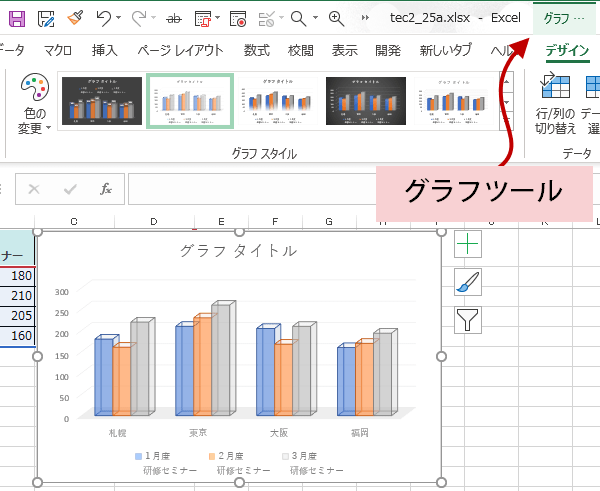
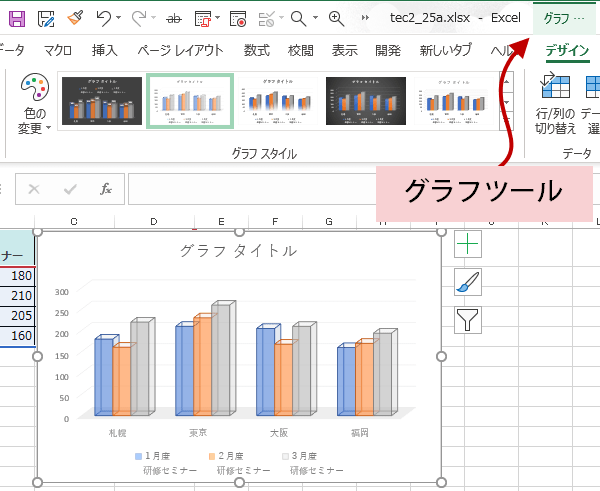
カンタンにグラフの見た目を変えることができました。
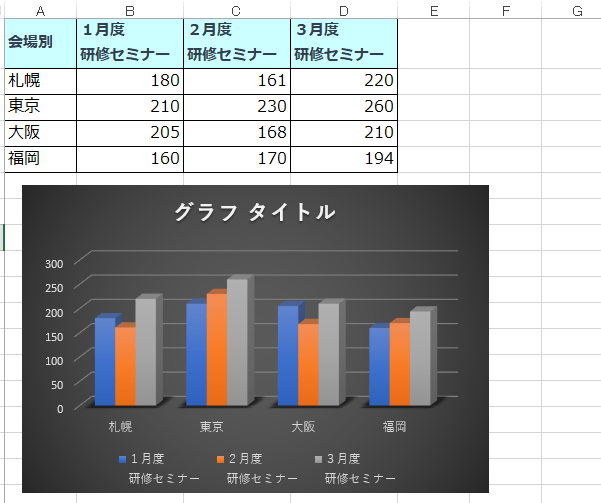
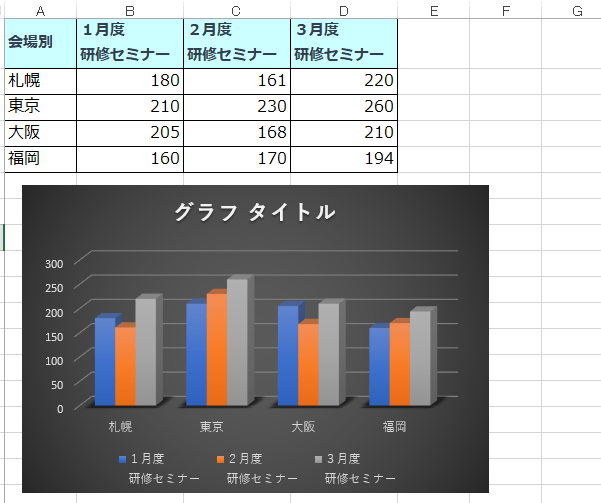
データに合わせてグラフを選ぶおすすめグラフ
どのようなグラフにしたらいいか決まっていない場合は、挿入タブをクリックして、グラフグループの中にある「おすすめグラフ
」を選択します。グラフの挿入ダイアログがあらわれ、おすすめグラフタブが表示されます。おすすめグラフの左側に表示されるサンプル画像をクリックすると、右側に拡大表示され、できあがりを確認することができます。
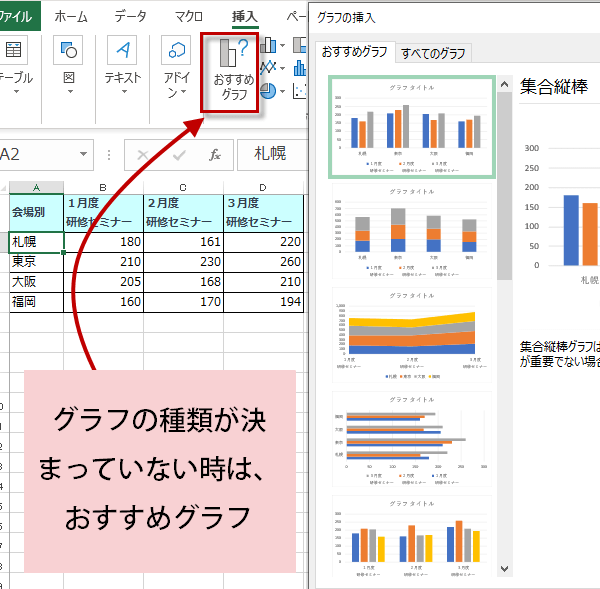
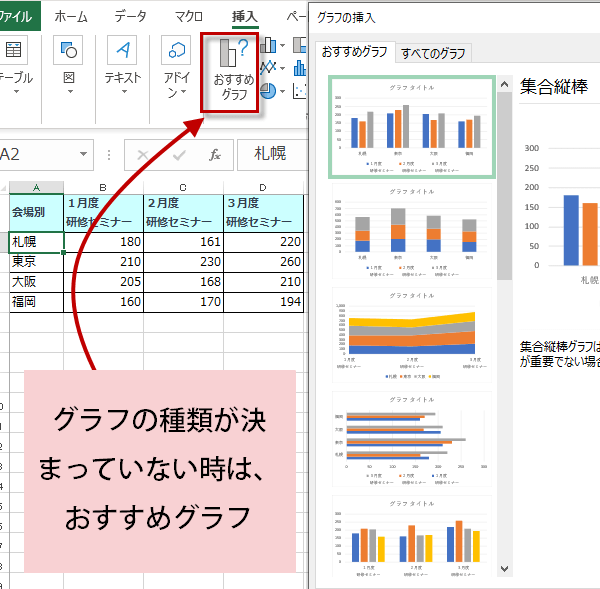
グラフの種類を変更するには
いったんグラフを作成したもののグラフの種類を変更したくなった場合には、グラフを選択してから。デザインタブにあるグラフの種類変更ボタン
をクリックします。
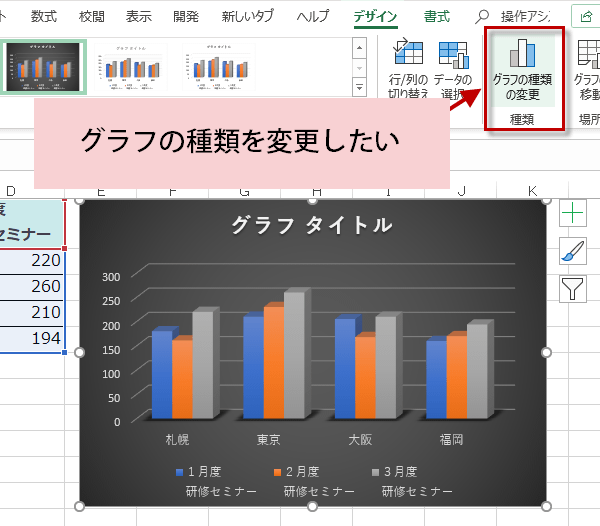
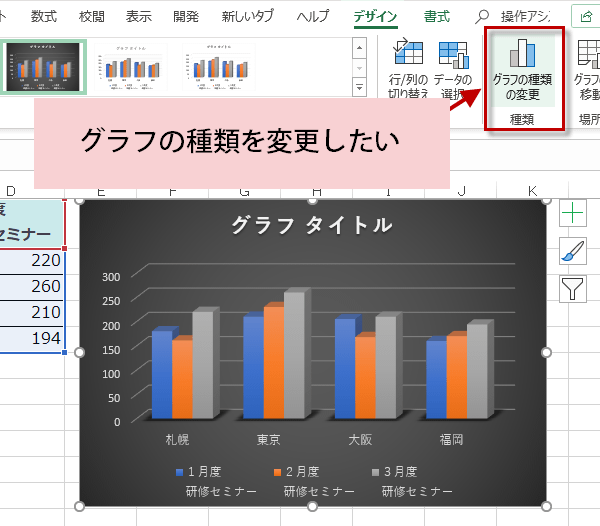
グラフの種類の変更ダイアログが表示され、すべてのグラフタブの中から、気に入ったグラフに変更することができます。